Mac– ის ტერმინალი ერთდროულად საშინელი და ძლიერია. ის ჰგავს მთელ სხვა კომპიუტერს, რომელიც ცხოვრობს macOS– ის საკმაოდ ლამაზი ინტერფეისის ქვეშ. ხანდახან, ჩახლართულია. სხვა დროს, როგორც ჩანს, ლაზერულია ორიენტირებული და გვთავაზობს ბევრად უფრო სწრაფ გზას საქმის გასაკეთებლად. იმის ნაცვლად, რომ დააწკაპუნოთ და გადაიტანოთ გზა მრავალ ეკრანზე, თქვენ უბრალოდ აკრიფებთ ტექსტის ხაზს.
თუმცა, Mac ტერმინალი საკმაოდ აშინებს, თუ ამას შეჩვეული არ ხართ. დღეს ჩვენ ვისწავლით ტერმინალის ხუთ უაღრესად სასარგებლო ხრიკს, რაც ბევრად უფრო გაგიადვილდებათ.
თქვენ ნახავთ, თუ როგორ შეუძლია მას ინტეგრირება მპოვნელი, და როგორ შეგიძლიათ გადაიტანოთ და ჩააგდოთ ფაილები და საქაღალდეები ტექსტზე დაფუძნებული ტერმინალის ფანჯარაში.
Mac ტერმინალის ხრიკები და რჩევები
ეს ხრიკები ჰგავს მაუსზე მაუსის მარჯვენა ღილაკით სწავლას-ეს არის სტენოგრამა, რაც ტერმინალის გამოყენებას ბევრად აადვილებს. ცოტა ხნის წინ, თქვენ დაემსგავსებით ბოროტ ჰაკერს სატელევიზიო პოლიციის შოუდან.
პირველი, გახსენით ტერმინალის ფანჯარა თქვენს Mac– ზე
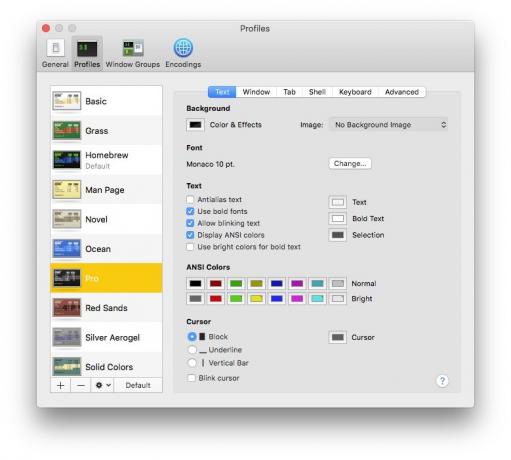
ფოტო: Cult of Mac
ტერმინალი არის Mac პროგრამა. თქვენ ნახავთ მას შიგნით პროგრამები> კომუნალური საქაღალდე. გაუშვით ის და ის ალბათ გახსნის ფანჯარას, რომელიც ჩვეულებრივ TextEdit ფანჯარას ჰგავს, თეთრ ფანჯარას შავი ტექსტით. თქვენ შეგიძლიათ შეცვალოთ გარეგნობა პროგრამის პარამეტრებში.
შავ თეთრზე წასაკითხი უფრო ადვილია, მაგრამ მე ასევე მომწონს ტერმინალის ფანჯრის სხვა ღია ფანჯრებს შორის დაფიქსირება. ასე რომ, მე მივდივარ მწვანე ტექსტზე შავ ფონზე. (თქვენ შეგიძლიათ აირჩიოთ რამდენიმე წინასწარ განსაზღვრული პროფილიდან.)
ტერმინალს შეუძლია შეასრულოს ყველაფერი, რაც თქვენს Mac– ს შეუძლია ნორმალური გამოყენებისას და სხვა. ჩვეულებრივ, თქვენ იმუშავებთ ფაილზე, ან ფაილებით სავსე საქაღალდეზე და გაუშვებთ ბრძანებებს ამ ფაილებზე. ქვემოთ მოყვანილი რჩევების უმეტესობა გიჩვენებთ თუ როგორ იმოქმედოთ უფრო მარტივად ფაილებთან და საქაღალდეებთან.
როგორ გახსნათ საქაღალდე Mac ტერმინალში
საქაღალდის გასახსნელად, თქვენ უბრალოდ აკრიფეთ cd (შეცვალეთ დირექტორია), რასაც მოჰყვება საქაღალდის გზა. მაგალითად, თქვენი სახლის დირექტორიაში დოკუმენტების საქაღალდის გასახსნელად, უბრალოდ ჩაწერეთ cd ~ დოკუმენტები და დააჭირეთ დაბრუნებას. თქვენ ახლა ხართ "დოკუმენტების საქაღალდეში". თუმცა, თქვენ ვერ ხედავთ არცერთ ფაილს შიგნით - ჯერჯერობით.
მიმდინარე საქაღალდეში ყველა ფაილის ჩამოსათვლელად, ჩაწერეთ ლს (ჩამოთვალეთ ფაილები) და დააჭირეთ Დაბრუნების. ყველა ფაილი და საქაღალდე იქნება ჩამოთვლილი. როგორ შეგიძლიათ თქვათ განსხვავება? საქაღალდეები ჩამოთვლილია ჯერ, ხოლო ფაილები შემდეგ. და ფაილები ნაჩვენებია მათი ფაილის სუფიქსით - საინტერესო ფაილი. txt, მაგალითად.
მაგრამ რა მოხდება, თუ თქვენ არ იცით გზა? ან არ აინტერესებს მისი აკრეფა? ყოველივე ამის შემდეგ, თქვენ ალბათ გახსენით საქაღალდე Finder ფანჯარაში. ეს არის პირველი ხრიკი. უბრალოდ აკრიფეთ cd (სივრცის ჩათვლით) და შემდეგ გადაიტანეთ Finder– დან ნებისმიერი საქაღალდე ტერმინალის ფანჯარაში. მისი გზა ჩასმული იქნება ტერმინალში და შეგიძლიათ უბრალოდ მოარტყათ Დაბრუნების რომ გახსნას.
გახსენით მიმდინარე ტერმინალის გზა Finder– ში
ფოტო: Cult of Mac
რაც შეეხება პირიქით? თქვენ ღრმად ხართ თქვენს Mac– ის ზოგიერთ დირექტორიაში და გსურთ მისი გახსნა Finder– ში. ეს კიდევ უფრო ადვილია. უბრალოდ აკრიფეთ ღია (ეს არის ღია სივრცის პერიოდი). შემდეგ მოარტყა Დაბრუნებისდა მიმდინარე საქაღალდე იხსნება Finder ფანჯარაში.
ზემოთ ისარი
წარმოიდგინეთ, რომ თქვენ აკრიფეთ გრძელი, საგულდაგულოდ შემუშავებული ტერმინალის ბრძანება. ახლა კი გსურთ კვლავ გამოიყენოთ იგი. ალბათ გსურთ გამოიყენოთ იგივე ბრძანება სხვა ფაილზე. ისევ უნდა ჩაწერო ეს ყველაფერი? დააკოპირეთ და ჩასვით ბრძანება? არა უბრალოდ დაარტყა ზემოთ ისარიდა თქვენი ადრე აკრეფილი ბრძანება დაემატება მიმდინარე ბრძანების სტრიქონს, რომელიც მზად იქნება თქვენი რედაქტირებისთვის ან ხელახლა გამოყენებისთვის.
გააგრძელეთ ისრის დარტყმა დროის უკან გასაგრძელებლად, ერთი ბრძანება ერთდროულად.
გააკეთეთ წაშლა სწორად
თუ მიჩვეული ხართ ⌘, ⌥ და ⇧ კლავიშების გამოყენებას კურსორის თქვენი ტექსტის გარშემო გადასატანად, ან მთელი ხაზის წაშლით უკანა სივრცემაგალითად, მაშინ ტერმინალი სწრაფად გაგიცრუებთ. მიუხედავად იმისა, რომ ⌥ ← გადაიყვანს კურსორს ერთდროულად მთელ სიტყვაში, ⌥ უკანა სივრცე წაშლის მხოლოდ ერთ ასოს.
აქ ორი ვარიანტია. ერთი არის დაკრა გაქცევა სანამ უკანა ღილაკს შეეხებ. ეს წაშლის მთელ სიტყვას კურსორის წინ. ან თქვენ გაქვთ მსგავსი გზა ~/Documents/Folder/Another Folder/textfile.txt, მაშინ გაქცევა Backspace წაშლის ამ ბილიკის ნაწილებს და / სიმბოლოებს განიხილავს როგორც სივრცეებს.
ან შეგიძლიათ დააწკაპუნოთ რედაქტირება> გამოიყენეთ ვარიანტი, როგორც მეტა გასაღები მენიუში (- ო), და Option გასაღები შეცვლის თქვენს მალსახმობებს ისე, როგორც ამას აკეთებს ჩვეულებრივი ტექსტური რედაქტორი.
აკრეფის გაუქმება
თქვენ ვერ ხვდებით რამდენად ღრმაა ⌘Z გაუქმება მალსახმობი ჩერდება თქვენს ტვინში ტერმინალის გამოყენებამდე. არასწორი რამ ჩასვით ფანჯარაში? მკაცრი. გაუქმება არ არის. ან არის იქ?
⌘Z– ის უახლოესი ექვივალენტი არის ⌃_. დიახ, ეს არის შეჩვევა ტკივილი, მაგრამ მეტ -ნაკლებად მუშაობს. თუ ჩასვით გრძელი ბრძანება ან გზა, მაშინ შეიძლება დაგჭირდეთ რამოდენიმეჯერ მალსახმობის დაჭერა, სანამ ეს ყველაფერი გაქრება, მაგრამ ის აუცილებლად წაშლის მთელ შეცდომას, ერთ ასოს ერთდროულად.
სხვა რჩევები ტერმინალზე
თუ გაქვთ მეტი რჩევა Mac ტერმინალი არა, გთხოვთ დაამატოთ ისინი კომენტარებში. კერძოდ, ხრიკები და რჩევები, რომლებიც ხალხს დაეხმარება გადასვლა ჩვეულებრივი macOS გარემოდან ბრძანების ხაზის უცხო სამყაროში.
და, თუ პირველად შემოდიხარ ამ სამყაროში, წარმატებები! ვიმედოვნებთ, რომ ეს ხრიკები გაგიმარტივებთ თქვენს მოგზაურობას.


